SmartBI
Analytic Chart
- 快速的統計圖形產生方式
- 提供各種圖形的種類與樣式
- 多表多圖的呈現方式
- 提供使用者自定的圖表配色功能
- 圖形支援Alert 及 80/20 機制
- 提供於圖示中勾選希望分析的項目
- 同時提供2D及3D的呈現方式
- 圖形可以選擇是否與Analyzer同步互動
- 圖形中資料提供展開與鑽研的操作
快速的統計圖形產生方式
於Analyzer中只要任意資料望以統計圖形的方式來呈現,都可以選用建立統計圖形的功能產生出對應該資料之統計圖形。統計圖形可以產生於表格的上下左右任意位置中,並對於統計圖的位置與大小需要做任何改變時,只需要以拖拉至適當的位置的方式即可完成。
提供各種圖形的種類與樣式
本系統提供各式統計圖類型供使用者選用,以便完成所需之貢獻度分析、強度方析、時間數列分析、比重分析等工作。本系統提供包括常用的瞭解分佈情況的圓形圖(Pie Chart),瞭解大小差異的長條圖(Bar Chart),瞭解變動趨勢的直線圖(Line Chart)直調圖以及橫條圖、折線圖、環形圖、區域圖、柏拉圖、3D叢集圖等多種實務上需要的圖形種類,同時每一種圖形又有多種的變化方式。圖形的切換方式非常的方便,只需要於Analytic Chart的功能表中選取想要的圖種,即時就能夠做切換動作,不需要做任何的設定動作。
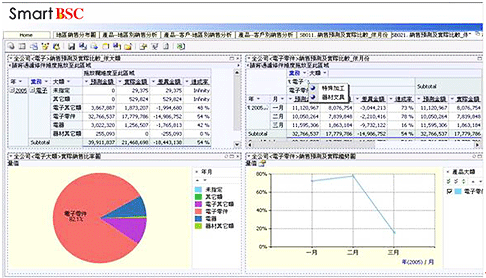
多表多圖的呈現方式
一個Analyzer一次可以對應到多個統計圖形,例如當使用者分析區域別的銷售狀況時,可以將不同的區域的銷售狀況個別產生不同的統計圖形,如臺北、高雄、台中個別產生獨立的統計圖形,如此可以個別對於不同的區域進行分析與比較的工作。使用者亦可以針對不同的量值資料同時進行不同的統計分析,例如某地區的銷售成長趨勢,業務員貢獻度狀況、客戶滿意度指標等等,以多個較度來觀察同一個資訊,完全可以依照使用者所需的管理方式來設計多維度分析的作業方式。 圖一Chart物件可依不同量值設定成多個Chart Type,並可以設定成雙Y軸---在同一個圖形中可以顯示出多個量值,並且不同量值可以使用不同種的圖形來呈現,例如對於各月份的銷售金額以Bar Chart 來呈現,而對於累積金額則以Line Chart來呈現,並可使用雙Y軸來設定不同的刻度,以滿足如柏拉圖分析、六個標準差分析等需求。
提供使用者自定的圖表配色功能
對於圖形中各項資料所要呈現出來的顏色,Analyzer提供配色表功使用者自行定義,您可以利用配色表配出最符合個人需要或滿足企業文化需求的顏色。
圖形支援Alert 及 80/20 機制
當使用者設定了對於資料的一些Alert條件時,而若資料的數值滿足條件時,該圖形中滿足條件的項目也會呈現出異常或80/20 所設定的顏色,達到使用顏色管理的目的。
提供於圖示中勾選希望分析的項目
Analyzer於Chart功能的圖例中,提供使用者快速勾選希望分析的項目的功能。例如該圖示呈現各個區域的銷售比較時,使用者可以使用圖例快速選擇只顯示某兩個區域來作比較。
同時提供2D及3D的呈現方式
本系統提供2D及3D等不同的統計圖表是方法,對於3D呈現方式,使用者可以自行調整圖形觀察的視角,X/Y軸的角度,滿足使用者對於複雜的分析資料之呈現需求。
圖形可以選擇是否與Analyzer同步互動
當使用者設計好某個統計圖形,需要隨時保持當時的分析思維,並於往後隨時觀察新資料對於圖形所產生的變化時,可以將統計圖與Analyzer的關連性凍結起來,如此當Analyzer需要根據其他需求來分析並查詢其他較度的資料時,該統計圖並不會隨著Analyzer的操作而有所變化。凍結後的統計圖只會隨著後端資料的增加而產生變化,方便對於某一中條件底下的資料變化進行觀察。使用者亦可以隨時解除凍結的動作,恢復其與Analyzer之間的關連性。
圖形中資料提供展開與鑽研的操作
使用者操作圖形與操作Analyzer表格極為類似,可以做圖形的任意位置上進行展開子階或者是Drilldown、DrillUp的動作,非誠的方便與直覺,因為對於從趨勢圖的角度來看,若使用者發覺趨勢是下降的,希望瞭解原因時,只要在下降的趨勢處點選展開,即可瞭解其構成的子階之各項趨勢變化。
